Nc-sätze anlegen, ändern und löschen, 1 pr ogr ammier en im din/iso-modus – HEIDENHAIN SW 54843x-03 DIN Programming Benutzerhandbuch
Seite 193
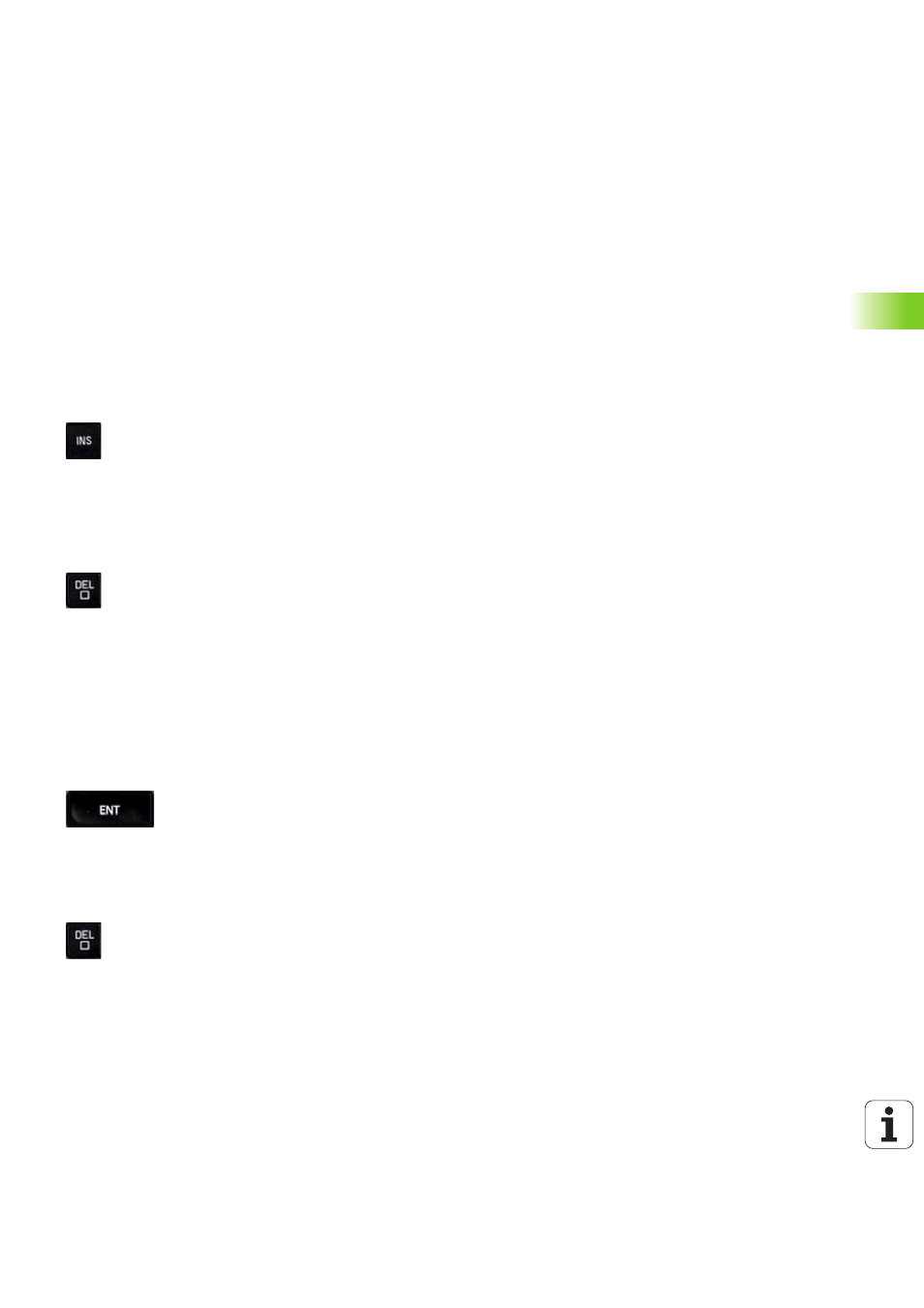
HEIDENHAIN MANUALplus 620, CNC PILOT 640
191
4.1
Pr
ogr
ammier
en
im
DIN/ISO-Modus
Beispiele
:
X20 [absolutes Maß]
Zi–35.675 [inkrementales Maß]
X? [VGP]
X#l1 [Variablen-Programmierung]
X(#g12+1) [Variablen-Programmierung]
X(37+2)*SIN(30) [mathematischer Ausdruck]
X(20*_pi) [Konstante im Ausdruck]
NC-Sätze anlegen, ändern und löschen
NC-Satz anlegen:
INS-Taste drücken. Die Steuerung legt, unterhalb der
Cursorposition, einen neuen NC-Satz an.
Alternativ programmieren Sie direkt den NC-Befehl. Die Steuerung
legt einen neuen NC-Satz an oder fügt den NC-Befehl in den
bestehenden NC-Satz ein.
NC-Satz löschen:
Cursor auf den zu löschenden NC-Satz positionieren.
DEL-Taste drücken. Die Steuerung löscht den NC-
Satz.
NC-Element zufügen:
Cursor auf ein Element des NC-Satzes (NC-Satznummer, G- oder M-
Befehl, Adressparameter, etc.) positionieren.
NC-Element (G-, M-, T-Funktion, etc.) einfügen
NC-Element ändern:
Cursor auf ein Element des NC-Satzes (NC-Satznummer, G- oder M-
Befehl, Adressparameter, etc.) bzw. auf die Abschnittskennung
positionieren.
ENTER drücken oder Doppelklick mit der linken
Maustaste. Die Steuerung aktiviert eine Dialogbox, in
der die Satznummer, die G-/M-Nummer oder die
Adressparameter zur Editierung angeboten werden.
NC-Element löschen:
Cursor auf ein Element des NC-Satzes (NC-Satznummer, G- oder M-
Befehl, Adressparameter, etc.) positionieren.
DEL-Taste drücken. Gelöscht werden das durch den
Cursor markierte NC-Element und alle zugehörigen
Elemente. Beispiel: steht der Cursor auf einem G-
Befehl, werden auch die Adressparameter gelöscht.